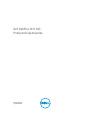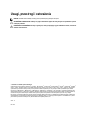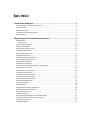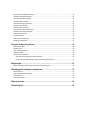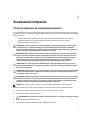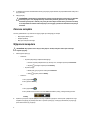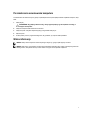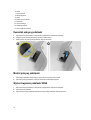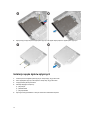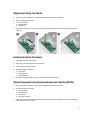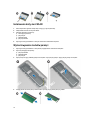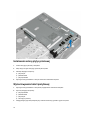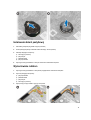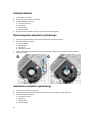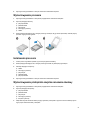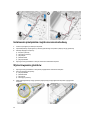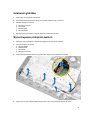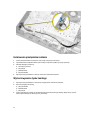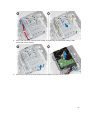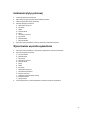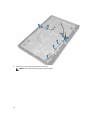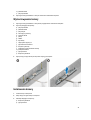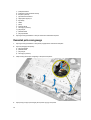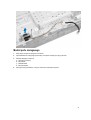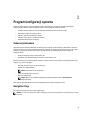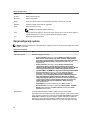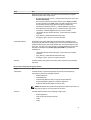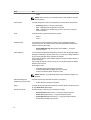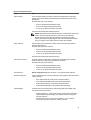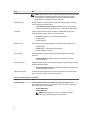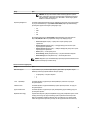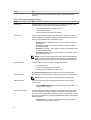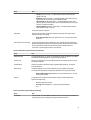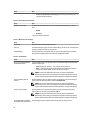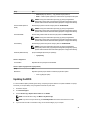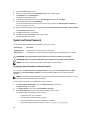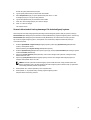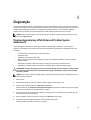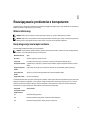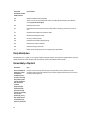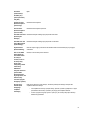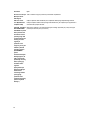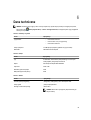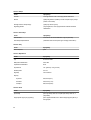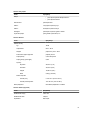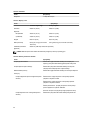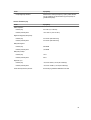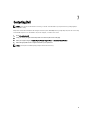Dell OptiPlex 3011 AIO
Podręcznik użytkownika
Model regulacji: W07B
Typ regulacji: W07B001

Uwagi, przestrogi i ostrzeżenia
UWAGA: UWAGA oznacza ważną informację, która pozwala lepiej wykorzystać komputer.
OSTRZEŻENIE: PRZESTROGA wskazuje na ryzyko uszkodzenia sprzętu lub utraty danych oraz przedstawia sposób
uniknięcia problemu.
PRZESTROGA: OSTRZEŻENIE informuje o sytuacjach, w których występuje ryzyko uszkodzenia mienia, odniesienia
obrażeń ciała lub śmierci.
© 2013 Dell Inc. Wszelkie prawa zastrzeżone.
Znaki towarowe użyte w tekście: nazwa Dell
™
, logo DELL, Dell Precision
™
, Precision ON
™
, ExpressCharge
™
, Latitude
™
, Latitude ON
™
, OptiPlex
™
,
Venue
™
, Vostro
™
oraz Wi-Fi Catcher
™
są znakami towarowymi firmy Dell Inc. Intel
®
, Pentium
®
, Xeon
®
, Core
™
, Atom
™
, Centrino
®
oraz Celeron
®
są zastrzeżonymi znakami towarowymi firmy Intel Corporation w Stanach Zjednoczonych i innych krajach. AMD
®
jest zastrzeżonym znakiem
towarowym, a AMD Opteron
™
, AMD Phenom
™
, AMD Sempron
™
, AMD Athlon
™
, ATI Radeon
™
, oraz ATI FirePro
™
są znakami towarowymi firmy
Advanced Micro Devices, Inc. Microsoft
®
, Windows
®
, MS-DOS
®
, Windows Vista
®
przycisk Start systemu Windows Vista oraz Office Outlook
®
są
znakami towarowymi lub zastrzeżonymi znakami towarowymi firmy Microsoft Corporation w Stanach Zjednoczonych i/lub innych krajach.
Blu-ray Disc
™
jest znakiem towarowym firmy Blu-ray Disc Association (BDA) i jest używany na zasadzie licencji obejmującej dyski i odtwarzacze.
Słowo Bluetooth
®
jest zastrzeżonym znakiem towarowym firmy Bluetooth
®
SIG, Inc., używanym przez firmę Dell Inc. na zasadzie licencji. Wi-Fi
®
jest zastrzeżonym znakiem towarowym firmy Wireless Ethernet Compatibility Alliance, Inc.
2013 - 11
Rev. A01

Spis treści
1 Serwisowanie komputera.......................................................................................................5
Przed przystąpieniem do serwisowania komputera................................................................................................... 5
Zalecane narzędzia............................................................................................................................................... 6
Wyłączanie komputera...........................................................................................................................................6
Po zakończeniu serwisowania komputera................................................................................................................ 7
Ważne informacje..................................................................................................................................................7
2 Wymontowywanie i instalowanie komponentów.................................................................9
Przegląd systemu..................................................................................................................................................9
Widok wewnątrz .............................................................................................................................................9
Demontaż pokrywy podstawki...............................................................................................................................10
Montaż pokrywy podstawki...................................................................................................................................10
Wymontowywanie podstawki VESA.......................................................................................................................10
Instalowanie podstawki VESA...............................................................................................................................11
Wymontowywanie pokrywy tylnej.......................................................................................................................... 11
Instalowanie pokrywy tylnej.................................................................................................................................. 13
Wyjmowanie napędu dysków optycznych...............................................................................................................13
Instalacja napędu dysków optycznych................................................................................................................... 14
Wyjmowanie karty sterowania...............................................................................................................................15
Instalowanie karty sterowania...............................................................................................................................15
Wymontowywanie karty bezprzewodowej sieci lokalnej (WLAN)...............................................................................15
Instalowanie karty sieci WLAN..............................................................................................................................16
Wymontowywanie modułów pamięci..................................................................................................................... 16
Instalowanie modułów pamięci..............................................................................................................................17
Zdejmowanie osłony płyty systemowej...................................................................................................................17
Instalowanie osłony płyty systemowej....................................................................................................................18
Wymontowywanie baterii pastylkowej....................................................................................................................18
Instalowanie baterii pastylkowej............................................................................................................................ 19
Wymontowanie radiatora......................................................................................................................................19
Instalacja radiatora.............................................................................................................................................. 20
Wymontowywanie wentylatora systemowego......................................................................................................... 20
Instalowanie wentylatora systemowego................................................................................................................. 20
Wymontowywanie procesora................................................................................................................................ 21
Instalowanie procesora........................................................................................................................................ 21
Wymontowywanie przełącznika czujnika naruszenia obudowy................................................................................. 21
Instalowanie przełącznika czujnika naruszenia obudowy......................................................................................... 22
Wymontowywanie głośników................................................................................................................................ 22
Instalowanie głośników........................................................................................................................................ 23

Wymontowywanie przełącznika zasilania...............................................................................................................23
Instalowanie przełącznika zasilania....................................................................................................................... 24
Wymontowywanie dysku twardego........................................................................................................................24
Instalowanie dysku twardego................................................................................................................................26
Wymontowywanie płyty systemowej......................................................................................................................26
Elementy płyty systemowej...................................................................................................................................30
Instalowanie płyty systemowej.............................................................................................................................. 31
Wymontowanie wspornika wyświetlacza................................................................................................................ 31
Instalowanie wspornika wyświetlacza.................................................................................................................... 34
Wymontowywanie kamery....................................................................................................................................35
Instalowanie kamery............................................................................................................................................35
Demontaż portu szeregowego.............................................................................................................................. 36
Montaż portu szeregowego.................................................................................................................................. 37
3 Program konfiguracji systemu............................................................................................ 39
Sekwencja ładowania.......................................................................................................................................... 39
Navigation Keys.................................................................................................................................................. 39
Opcje konfiguracji systemu...................................................................................................................................40
Updating the BIOS ..............................................................................................................................................49
System and Setup Password................................................................................................................................50
Assigning a System Password and Setup Password.........................................................................................50
Usuwanie lub zmienianie hasła systemowego i/lub hasła konfiguracji systemu.................................................... 51
4 Diagnostyka...........................................................................................................................53
Program diagnostyczny ePSA (Enhanced Pre-Boot System Assessment).................................................................53
5 Rozwiązywanie problemów z komputerem........................................................................ 55
Ważne informacje................................................................................................................................................55
Kody diagnostyczne lampki zasilania.....................................................................................................................55
Kody dźwiękowe................................................................................................................................................. 56
Komunikaty o błędach..........................................................................................................................................56
6 Dane techniczne....................................................................................................................59
7 Contacting Dell......................................................................................................................65

1
Serwisowanie komputera
Przed przystąpieniem do serwisowania komputera
Aby uniknąć uszkodzenia komputera i zapewnić sobie bezpieczeństwo, należy przestrzegać następujących zaleceń dotyczących
bezpieczeństwa. O ile nie wskazano inaczej, każda procedura opisana w tym dokumencie opiera się na założeniu, że są spełnione
następujące warunki:
• Użytkownik zapoznał się z informacjami dotyczącymi bezpieczeństwa, jakie zostały dostarczone z komputerem.
• Podzespół można wymienić lub, jeśli został zakupiony oddzielnie, zainstalować po wykonaniu procedury
wymontowywania w odwrotnej kolejności.
PRZESTROGA: Przed przystąpieniem do wykonywania czynności wymagających otwarcia obudowy komputera
należy zapoznać się z instrukcjami dotyczącymi bezpieczeństwa dostarczonymi z komputerem. Dodatkowe
zalecenia dotyczące bezpieczeństwa można znaleźć na stronie Regulatory Compliance (Informacje o zgodności z
przepisami prawnymi) pod adresem www.dell.com/regulatory_compliance .
OSTRZEŻENIE: Wiele procedur naprawczych może wykonywać tylko przeszkolony technik serwisu. Użytkownik
powinien wykonać tylko czynności związane z rozwiązywaniem problemów oraz proste naprawy wymienione w
dokumentacji produktu lub zlecone przez zespół serwisu i pomocy technicznej przez telefon lub przez Internet.
Uszkodzenia wynikające z serwisowania nie autoryzowanego przez firmę Dell nie są objęte gwarancją na
urządzenie. Należy przestrzegać instrukcji dotyczących bezpieczeństwa dostarczonych z produktem.
OSTRZEŻENIE: Aby uniknąć wyładowania elektrostatycznego, należy odprowadzać ładunki z ciała za pomocą
opaski uziemiającej zakładanej na nadgarstek lub dotykając co pewien czas niemalowanej metalowej powierzchni
(np. złącza z tyłu komputera).
OSTRZEŻENIE: Z komponentami i kartami należy obchodzić się ostrożnie. Nie należy dotykać elementów ani styków
na kartach. Kartę należy chwytać za krawędzie lub za metalowe wsporniki. Komponenty takie jak mikroprocesor
należy trzymać za brzegi, a nie za styki.
OSTRZEŻENIE: Odłączając kabel, należy pociągnąć za wtyczkę lub umieszczony na niej uchwyt, a nie za sam kabel.
Niektóre kable mają złącza z zatrzaskami; przed odłączeniem kabla tego rodzaju należy nacisnąć zatrzaski złącza.
Pociągając za złącza, należy je trzymać w linii prostej, aby uniknąć wygięcia styków. Przed podłączeniem kabla
należy także sprawdzić, czy oba złącza są prawidłowo zorientowane i wyrównane.
UWAGA: Kolor komputera i niektórych części może różnić się nieznacznie od pokazanych w tym dokumencie.
Aby uniknąć uszkodzenia komputera, wykonaj następujące czynności przed rozpoczęciem pracy wewnątrz komputera.
1. Sprawdź, czy powierzchnia robocza jest płaska i czysta, aby uniknąć porysowania komputera.
2. Wyłącz komputer (zobacz Wyłączanie komputera).
OSTRZEŻENIE: Kabel sieciowy należy odłączyć najpierw od komputera, a następnie od urządzenia sieciowego.
3. Odłącz od komputera wszystkie kable sieciowe.
4. Odłącz komputer i wszystkie urządzenia peryferyjne od gniazdek elektrycznych.
5

5. Po odłączeniu komputera od źródła zasilania naciśnij i przytrzymaj przycisk zasilania, aby odprowadzić ładunki elektryczne z
płyty systemowej.
6. Zdejmij pokrywę.
OSTRZEŻENIE: Przed dotknięciem jakiegokolwiek elementu wewnątrz komputera należy pozbyć się ładunków
elektrostatycznych z ciała, dotykając dowolnej nielakierowanej metalowej powierzchni, np. metalowych
elementów z tyłu komputera. Podczas pracy należy okresowo dotykać nielakierowanej powierzchni metalowej
w celu odprowadzenia ładunków elektrostatycznych, które mogłyby spowodować uszkodzenie wewnętrznych
elementów.
Zalecane narzędzia
Procedury przedstawione w tym dokumencie mogą wymagać użycia następujących narzędzi:
• Mały wkrętak z płaskim grotem
• Wkrętak krzyżakowy
• Mały rysik z tworzywa sztucznego
Wyłączanie komputera
OSTRZEŻENIE: Aby zapobiec utracie danych, należy zapisać i zamknąć wszystkie otwarte pliki i zakończyć
wszystkie programy.
1. Zamknij system operacyjny:
– Windows 8:
* Za pomocą dotykowego urządzenia wskazującego:
a. Przesuń od prawej krawędzi ekranu, aby otworzyć menu, a następnie wybierz panel Ustawienia.
b. Wybierz a następnie wybierz polecenie Zamknij.
* Za pomocą myszy:
a. Wskaż prawy górny róg ekranu i kliknij panel Ustawienia.
b. Kliknij i wybierz polecenie Zamknij.
– Windows 7:
1. Kliknij przycisk Start .
2. Kliknij polecenie Zamknij.
lub
1. Kliknij przycisk Start .
2. Kliknij strzałkę w prawym dolnym rogu menu Start (jak pokazano poniżej), a następnie kliknij polecenie
Zamknij..
2. Sprawdź, czy komputer i wszystkie podłączone do niego urządzenia są wyłączone. Jeśli komputer i podłączone do niego
urządzenia nie wyłączyły się automatycznie razem z systemem operacyjnym, naciśnij przycisk zasilania i przytrzymaj go
przez około 6 sekund, aby je wyłączyć.
6

Po zakończeniu serwisowania komputera
Po zainstalowaniu lub dokonaniu wymiany sprzętu a przed włączeniem komputera podłącz wszelkie urządzenia zewnętrzne, karty i
kable.
1. Załóż pokrywę.
OSTRZEŻENIE: Aby podłączyć kabel sieciowy, należy najpierw podłączyć go do urządzenia sieciowego, a
następnie do komputera.
2. Podłącz do komputera kable telefoniczne lub sieciowe.
3. Podłącz komputer i wszystkie urządzenia peryferyjne do gniazdek elektrycznych.
4. Włącz komputer.
5. W razie potrzeby uruchom program Dell Diagnostics, aby sprawdzić, czy komputer działa prawidłowo.
Ważne informacje
UWAGA: Należy unikać korzystania z ekranu dotykowego w zapylonym, gorącym bądź wilgotnym otoczeniu.
UWAGA: Nagle zmiany w temperaturze otoczenia mogą powodować kondensację pary wodnej na wewnętrznej powierzchni
szklanego ekranu, która jednak zniknie po krótkim czasie i nie wpłynie na funkcjonalność urządzenia.
7

8

2
Wymontowywanie i instalowanie komponentów
Ta sekcja zawiera szczegółowe instrukcje wymontowywania i instalowania komponentów w komputerze.
Przegląd systemu
Na poniższej ilustracji przedstawiono widok wnętrza komputera po zdjęciu pokrywy tylnej. Objaśnienia zawierają nazwy i
informację o rozmieszczeniu podzespołów w komputerze.
Widok wewnątrz
1. napęd dysków optycznych
2. płyta elementów sterowania
3. przełącznik czujnika naruszenia obudowy
4. wentylator systemowy
5. radiator
9

6. pamięć
7. płyta systemowa
8. bateria pastylkowa
9. głośnik
10. gniazdo karty sieci WLAN
11. dysk twardy
12. port komunikacyjny
13. przełącznik zasilania
14. rama montażowa komputera
Demontaż pokrywy podstawki
1. Wykonaj procedury przedstawione w sekcji Przed przystąpieniem do serwisowania komputera.
2. Umieść komputer na płaskiej powierzchni, odwrócony spodem do góry.
3. Naciśnij zaczep, aby zwolnić pokrywę podstawy i zdjąć ją z komputera.
Montaż pokrywy podstawki
1. Wsuń pokrywę podstawki na swoje miejsce i naciśnij, aby zamocować ją na komputerze.
2. Wykonaj procedury przedstawione w sekcji Po zakończeniu serwisowania komputera.
Wymontowywanie podstawki VESA
1. Wykonaj procedury przedstawione w sekcji Przed przystąpieniem do serwisowania komputera.
2. Wymontuj pokrywę podstawki.
3. Wykręć wkręty mocujące podstawkę VESA do komputera. Oddziel podstawkę VESA od komputera.
10

Instalowanie podstawki VESA
1. Umieść podstawkę VESA na komputerze.
2. Wkręć wkręty mocujące podstawkę VESA do komputera.
3. Zainstaluj następujące komponenty:
a) pokrywa podstawki
4. Wykonaj procedury przedstawione w sekcji Po zakończeniu serwisowania komputera.
Wymontowywanie pokrywy tylnej
1. Wykonaj procedury przedstawione w sekcji Przed przystąpieniem do serwisowania komputera.
2. Wymontuj następujące komponenty:
a) pokrywa podstawki
b) podstawka VESA
3. Za pomocą rysika z tworzywa sztucznego zwolnij pokrywę tylną z komputera.
11

4. Wyjmij pokrywę tylną z komputera.
12

Instalowanie pokrywy tylnej
1. Umieść tylną pokrywę na komputerze.
2. Naciśnij narożniki pokrywy tylnej, aby zamontować ją w komputerze.
3. Zainstaluj następujące komponenty:
a) podstawka VESA
b) pokrywa podstawki
4. Wykonaj procedury przedstawione w sekcji Po zakończeniu serwisowania komputera.
Wyjmowanie napędu dysków optycznych
1. Wykonaj procedury przedstawione w sekcji Przed przystąpieniem do serwisowania komputera.
2. Wymontuj następujące komponenty:
a) pokrywa podstawki
b) podstawka VESA
c) pokrywa tylna
3. Wykręć wkręt mocujący napęd dysków optycznych do komputera i odłącz kabel od napędu dysków optycznych. Wysuń
napęd dysków optycznych z komputera.
13

4. Wykręć wkręty mocujące wspornik napędu dysków optycznych do napędu. Zdejmij wspornik z napędu dysków optycznych.
Instalacja napędu dysków optycznych
1. Umieść wspornik na napędzie dysków optycznych i dokręć wkręty, aby go zamocować.
2. Wsuń napęd dysków optycznych do komputera i dokręć wkręt, aby go zamocować.
3. Przyłącz przewody do karty sterowania.
4. Zainstaluj następujące komponenty:
a) pokrywa tylna
b) podstawka VESA
c) pokrywa podstawki
5. Wykonaj procedury przedstawione w sekcji Po zakończeniu serwisowania komputera.
14

Wyjmowanie karty sterowania
1. Wykonaj procedury przedstawione w sekcji Przed przystąpieniem do serwisowania komputera.
2. Wymontuj następujące komponenty:
a) pokrywa podstawki
b) podstawka VESA
c) pokrywa tylna
3. Odłącz przewody od karty sterowania i wykręć wkręty mocujące kartę sterowania do komputera. Wyjmij płytę sterowania z
komputera.
Instalowanie karty sterowania
1. Umieść kartę sterowania w komputerze.
2. Wkręć wkręty mocujące kartę sterowania do komputera.
3. Przyłącz przewody do karty sterowania.
4. Zainstaluj następujące komponenty:
a) pokrywa tylna
b) podstawka VESA
c) pokrywa podstawki
5. Wykonaj procedury przedstawione w sekcji Po zakończeniu serwisowania komputera.
Wymontowywanie karty bezprzewodowej sieci lokalnej (WLAN)
1. Wykonaj procedury przedstawione w sekcji Przed przystąpieniem do serwisowania komputera.
2. Wymontuj następujące komponenty:
a) pokrywa podstawki
b) podstawka VESA
c) pokrywa tylna
d) osłona płyty systemowej
3. Odłącz przewody antenowe od karty sieci WLAN i wykręć śrubę mocującą kartę sieci WLAN do komputera. Pociągnij do góry
i wyjmij kartę sieci WLAN z komputera.
15

Instalowanie karty sieci WLAN
1. Wsuń kartę WLAN w gniazdo i dokręć wkręt mocujący ją w płycie systemowej.
2. Podłącz kable antenowe do karty sieci WLAN.
3. Zainstaluj następujące komponenty:
a) osłona płyty systemowej
b) pokrywa tylna
c) podstawka VESA
d) pokrywa podstawki
4. Wykonaj procedury przedstawione w sekcji Po zakończeniu serwisowania komputera.
Wymontowywanie modułów pamięci
1. Wykonaj procedury przedstawione w sekcji Przed przystąpieniem do serwisowania komputera.
2. Wymontuj następujące komponenty:
a) pokrywa podstawki
b) podstawka VESA
c) pokrywa tylna
3. Wykręć wkręt mocujący podstawkę pamięci do komputera i wysuń pokrywę pamięci. Wyjmij pokrywę pamięci z komputera.
4. odciągnij zaciski od modułu pamięci. Moduł zostanie wysunięty. Wyjmij moduł pamięci z gniazda.
16

Instalowanie modułów pamięci
1. Dopasuj wycięcie na module pamięci do wypustki w gnieździe na płycie systemowej.
2. Dociśnij moduł pamięci, aż zatrzaski zostaną zamknięte, a moduł zostanie zamocowany.
3. Umieść osłonę pamięci na swoim miejscu i dokręć wkręt mocujący.
4. Zainstaluj następujące komponenty:
a) pokrywa tylna
b) podstawka VESA
c) pokrywa podstawki
5. Wykonaj procedury przedstawione w sekcji Po zakończeniu serwisowania komputera.
Zdejmowanie osłony płyty systemowej
1. Wykonaj procedury przedstawione w sekcji Przed przystąpieniem do serwisowania komputera.
2. Wymontuj następujące komponenty:
a) pokrywa podstawki
b) podstawka VESA
c) pokrywa tylna
3. Wykręć wkręt mocujący pokrywę płyty systemowej do komputera.
4. Podnieś pokrywę płyty systemowej i wyjmij ją z komputera.
17

Instalowanie osłony płyty systemowej
1. Umieść osłonę płyty systemowej w komputerze.
2. Wkręć wkręty mocujące osłonę płyty systemowej do komputera.
3. Zainstaluj następujące komponenty:
a) pokrywa tylna
b) podstawka VESA
c) pokrywa podstawki
4. Wykonaj procedury przedstawione w sekcji Po zakończeniu serwisowania komputera.
Wymontowywanie baterii pastylkowej
1. Wykonaj procedury przedstawione w sekcji Przed przystąpieniem do serwisowania komputera.
2. Wymontuj następujące komponenty:
a) pokrywa podstawki
b) podstawka VESA
c) pokrywa tylna
d) osłona płyty systemowej
3. Odciągnij dźwignię przy baterii pastylkowej, aby umożliwić uwolnienie jej z gniazda i wyjęcie z komputera.
18

Instalowanie baterii pastylkowej
1. Włóż baterię pastylkową do gniazda na płycie systemowej.
2. Dociśnij baterię pastylkową, aż zatrzask zostanie zamknięty i zamocuje baterię.
3. Zainstaluj następujące komponenty:
a) osłona płyty systemowej
b) pokrywa tylna
c) podstawka VESA
d) pokrywa podstawki
4. Wykonaj procedury przedstawione w sekcji Po zakończeniu serwisowania komputera.
Wymontowanie radiatora
1. Wykonaj procedury przedstawione w sekcji Przed przystąpieniem do serwisowania komputera.
2. Wymontuj następujące komponenty:
a) pokrywa podstawki
b) podstawka VESA
c) pokrywa tylna
d) osłona płyty systemowej
3. Wykręć wkręty mocujące radiator i wyjmij go z komputera.
19

Instalacja radiatora
1. Umieść radiator w komputerze.
2. Dokręć wkręty mocujące radiator do komputera.
3. Zainstaluj następujące komponenty:
a) osłona płyty systemowej
b) pokrywa tylna
c) podstawka VESA
d) pokrywa podstawki
4. Wykonaj procedury przedstawione w sekcji Po zakończeniu serwisowania komputera.
Wymontowywanie wentylatora systemowego
1. Wykonaj procedury przedstawione w sekcji Przed przystąpieniem do serwisowania komputera.
2. Wymontuj następujące komponenty:
a) pokrywa podstawki
b) podstawka VESA
c) pokrywa tylna
d) osłona płyty systemowej
3. Odłącz i uwolnij przewód wentylatora systemowego od płyty systemowej. Wykręć wkręty mocujące wentylator do komputera i
wyjmij go z komputera.
Instalowanie wentylatora systemowego
1. Umieść wentylator systemowy w komputerze.
2. Poprowadź przewód wentylatora systemowego przez zaczep w komputerze i podłącz go do płyty systemowej.
3. Zainstaluj następujące komponenty:
a) osłona płyty systemowej
b) pokrywa tylna
c) podstawka VESA
d) pokrywa podstawki
20
Strona się ładuje...
Strona się ładuje...
Strona się ładuje...
Strona się ładuje...
Strona się ładuje...
Strona się ładuje...
Strona się ładuje...
Strona się ładuje...
Strona się ładuje...
Strona się ładuje...
Strona się ładuje...
Strona się ładuje...
Strona się ładuje...
Strona się ładuje...
Strona się ładuje...
Strona się ładuje...
Strona się ładuje...
Strona się ładuje...
Strona się ładuje...
Strona się ładuje...
Strona się ładuje...
Strona się ładuje...
Strona się ładuje...
Strona się ładuje...
Strona się ładuje...
Strona się ładuje...
Strona się ładuje...
Strona się ładuje...
Strona się ładuje...
Strona się ładuje...
Strona się ładuje...
Strona się ładuje...
Strona się ładuje...
Strona się ładuje...
Strona się ładuje...
Strona się ładuje...
Strona się ładuje...
Strona się ładuje...
Strona się ładuje...
Strona się ładuje...
Strona się ładuje...
Strona się ładuje...
Strona się ładuje...
Strona się ładuje...
Strona się ładuje...
-
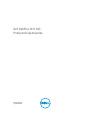 1
1
-
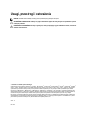 2
2
-
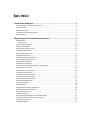 3
3
-
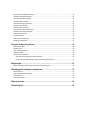 4
4
-
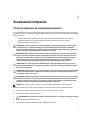 5
5
-
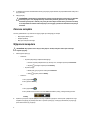 6
6
-
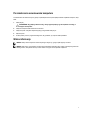 7
7
-
 8
8
-
 9
9
-
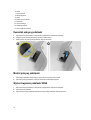 10
10
-
 11
11
-
 12
12
-
 13
13
-
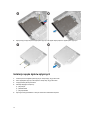 14
14
-
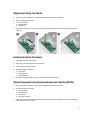 15
15
-
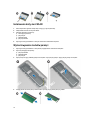 16
16
-
 17
17
-
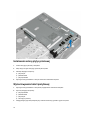 18
18
-
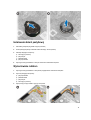 19
19
-
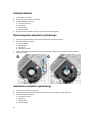 20
20
-
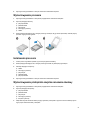 21
21
-
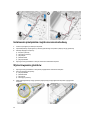 22
22
-
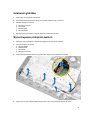 23
23
-
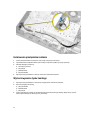 24
24
-
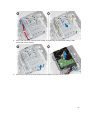 25
25
-
 26
26
-
 27
27
-
 28
28
-
 29
29
-
 30
30
-
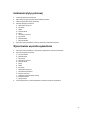 31
31
-
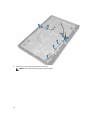 32
32
-
 33
33
-
 34
34
-
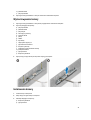 35
35
-
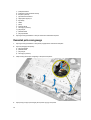 36
36
-
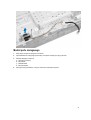 37
37
-
 38
38
-
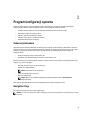 39
39
-
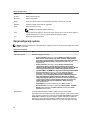 40
40
-
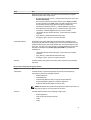 41
41
-
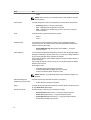 42
42
-
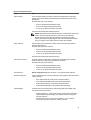 43
43
-
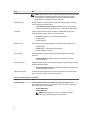 44
44
-
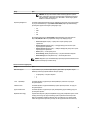 45
45
-
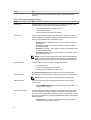 46
46
-
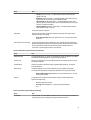 47
47
-
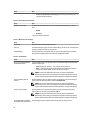 48
48
-
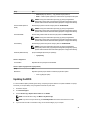 49
49
-
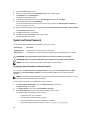 50
50
-
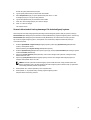 51
51
-
 52
52
-
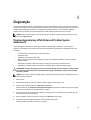 53
53
-
 54
54
-
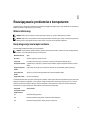 55
55
-
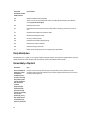 56
56
-
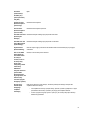 57
57
-
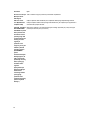 58
58
-
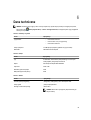 59
59
-
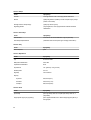 60
60
-
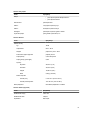 61
61
-
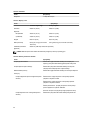 62
62
-
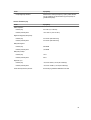 63
63
-
 64
64
-
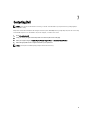 65
65
Powiązane artykuły
-
Dell OptiPlex 9020 All-In-One Instrukcja obsługi
-
Dell OptiPlex 9030 All In One Instrukcja obsługi
-
Dell OptiPlex 9010 All In One Instrukcja obsługi
-
Dell OptiPlex 3240 All-in-One Instrukcja obsługi
-
Dell OptiPlex 3030 All In One Instrukcja obsługi
-
Dell OptiPlex 7440 All-In-One Instrukcja obsługi
-
Dell OptiPlex 7450 All In One Instrukcja obsługi
-
Dell OptiPlex 5250 All In One Instrukcja obsługi
-
Dell Inspiron 3264 AIO Instrukcja obsługi
-
Dell Inspiron 3263 Instrukcja obsługi